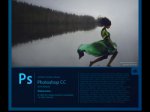ps制作图像倒影的两种方法
来源:ps教程论坛
作者:不详
学习:159937人次




教程步骤
打开原图 ctrl+J复制图层,编辑-变换-垂直翻转将翻转的图层拖至下方

为翻转的图层添加图层蒙版,选中渐变工具,选择线性渐变
在图层蒙版上拖出渐变

倒影制作完成。此种方法适合大都数单一的平面物体。

素材2

将素材2导入文档,如以上步骤复制好倒影图层
由于素材2有一点的透.视.效果,因此不能直接利用渐变拖出
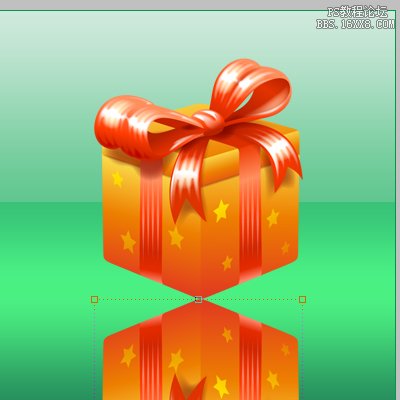
我们可以分步进行操作。首先以顶点为分界处,先框出右边的矩形选区
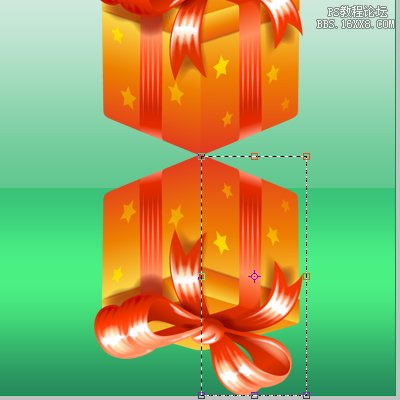
将中心点移至左上角,这一步的目的是让圆心定位于此
按住ctrl+adlt+shift键,鼠标各上拖动右侧中间的定位点直至重合

如法炮制出左边的倒影效果

最后同样添加图层蒙版,用渐变拖出,倒影制作完成。

学习 · 提示
相关教程
关注大神微博加入>>
网友求助,请回答!